 2023-11-29 18:09:29
2023-11-29 18:09:29

PDF文档拆分是一个常见的需求,但很多人都不知道如何设置断点位置。你是否也遇到过这个问题呢?放心,我来给你分享一个简单又实用的方法!在拆分PDF文档之前,你只需要使用一个“小把戏”,就能轻松设置断点位置。这个方法真的很巧妙,让你的操作变得如此简单,仿佛在解开一个魔术!想要了解更多关于拆分PDF文档中断位置如何设置的技巧吗?赶快往下看,你绝对会爱上这个小窍门的!
拆分PDF文档中断位置设置
福昕高级PDF编辑器产品提供了拆分PDF文档的功能,并且可以设置断点位置。用户可以根据需要选择拆分PDF文档的具体页面或范围,并且可以设置断点位置,即在指定的页面处进行拆分。这个功能非常方便,可以帮助用户快速拆分大型PDF文档,提高工作效率。无论是需要将PDF文档拆分为多个独立的文件,还是只需要提取其中的某几页,这个工具都可以满足用户的需求,并且操作简单易用,即使是没有专业知识的用户也能轻松完成拆分操作。
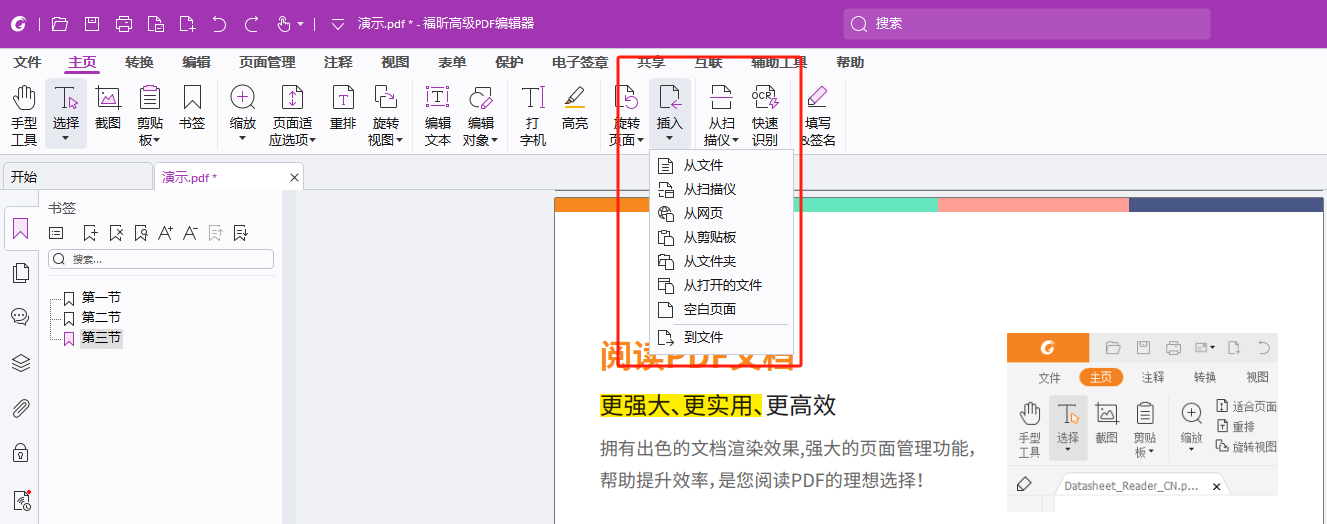
拆分PDF文档中断位置怎么设置? 具体步骤!
在福昕高级PDF编辑器中,拆分PDF文档的断点位置可以通过以下步骤进行设置:
1. 打开此工具软件。
2. 在主界面上方的菜单栏中,点击“文件”选项。
3. 在下拉菜单中,选择“打开”以导入需要拆分的PDF文档。
4. 在左侧的导航栏中,选择需要拆分的页面。
5. 在主界面右侧的工具栏中,点击“拆分”按钮。
6. 在弹出的拆分设置窗口中,选择“断点位置”选项。
7. 在断点位置输入框中,输入希望设置的断点位置。
8. 点击“确定”按钮,即可完成拆分设置。
9. 最后,点击“保存”按钮,选择保存拆分后的PDF文档的路径和文件名。
通过以上步骤,您可以在此工具中轻松设置拆分PDF文档的断点位置。
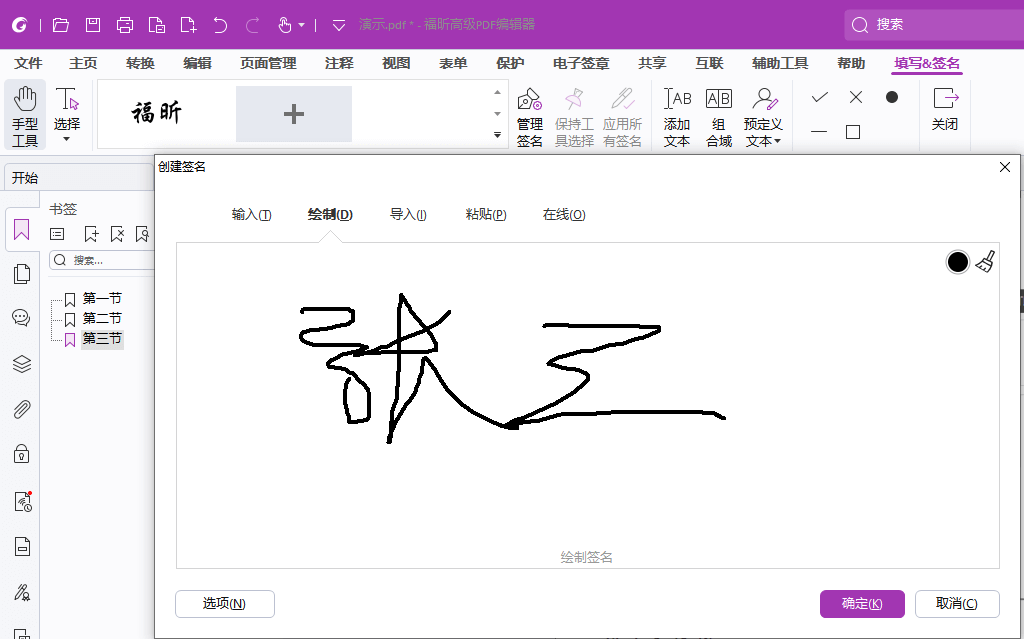
用户只需打开PDF文件后,选择“拆分”选项,并在选择页面范围时设置中断位置,即可实现按指定位置拆分文件的操作。这一功能可以帮助用户更灵活地处理大文件,提高工作效率。同时,这个工具还支持对拆分后的文件进行进一步编辑、合并或转换,满足用户不同需求。总体而言,这个工具以其简洁易用的界面和丰富的功能,为用户提供了一种方便快捷的拆分PDF文档的解决方案。




